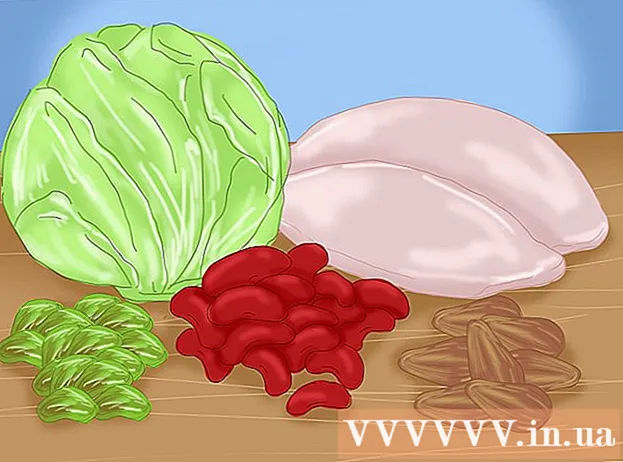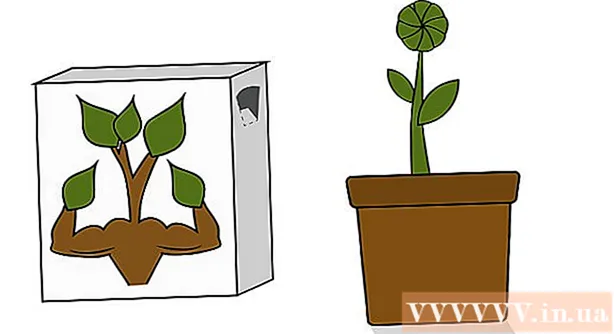작가:
Joan Hall
창조 날짜:
4 2 월 2021
업데이트 날짜:
28 6 월 2024
![[Cubase] 큐베이스 사용법 기초 01](https://i.ytimg.com/vi/-kiZZTTa024/hqdefault.jpg)
콘텐츠
Cubase는 음악 편집 및 믹싱 소프트웨어입니다. 이 프로그램에서 미디 시퀀서를 사용하고 다양한 효과를 추가할 수도 있습니다. 물론 이 프로그램을 이해하는 가장 좋은 방법은 직접 사용해 보는 것이지만 기본 사항을 이해하기 위해 이 글을 먼저 읽어보는 것도 나쁘지 않습니다.
단계
 1 Steinberg 웹사이트에서 프로그램을 다운로드하여 설치합니다.
1 Steinberg 웹사이트에서 프로그램을 다운로드하여 설치합니다. 2 프로그램을 실행합니다. 네 가지 주요 요소로 구성된 창이 표시됩니다.
2 프로그램을 실행합니다. 네 가지 주요 요소로 구성된 창이 표시됩니다. - 오디오 트랙: 맨 위에 있습니다. 사운드 클립, 리프, 루프 등 아날로그 오디오를 녹음할 수 있는 스테레오 또는 모노 채널입니다. Cubase를 사용하면 미리 녹음된 트랙을 추가하거나 마이크 또는 외부 사운드 카드를 사용하여 자신의 트랙을 녹음할 수 있습니다.
- 미디 트랙: 오디오 트랙 아래에 있으며 가상 키 또는 드럼 머신과 같은 가상 악기를 사용하여 만든 음악의 디지털 녹음이라는 점에서 후자와 다릅니다. 일부 사운드는 외부 미디 악기로 녹음하거나 오디오를 미디로 변환하는 특수 프로그램을 사용할 수 있습니다. 디지털화되었기 때문에 미디 트랙의 품질은 일반적으로 오디오 트랙의 품질보다 떨어지지만 미디 트랙은 녹음된 후에도 음악을 편집할 수 있는 더 많은 가능성을 제공합니다.
- 로케이터: 로케이터는 화면 상단의 오른쪽과 왼쪽에 위치합니다. 4~8소절 범위에서 노래의 비트를 설정할 수 있습니다. 그들은 또한 루프를 만드는 데 도움이 될 것입니다. 마우스 오른쪽 버튼으로 오른쪽 로케이터를 설정하고 마우스 왼쪽 버튼으로 왼쪽 로케이터를 설정합니다.
- 전송 패널: 재생, 중지 또는 녹음과 같은 녹음 제어를 위한 모든 기본 버튼이 포함되어 있습니다. 패널은 구성 속도를 높이거나 낮추는 데도 도움이 됩니다.
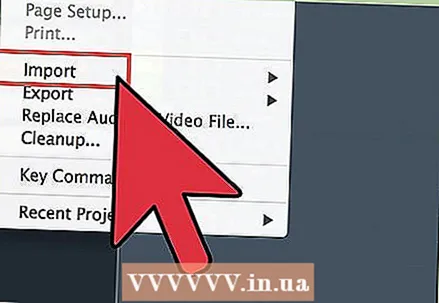 3 빈 오디오 트랙을 클릭하고 메뉴에서 원하는 파일을 선택하여 파일을 Cubase로 가져옵니다. 사운드 파일을 가져온 후 그래픽 이미지를 볼 수 있습니다. 그것을 마우스 오른쪽 버튼으로 클릭하여 오디오를 편집할 수 있는 도구 메뉴를 열 수 있습니다. 이 오디오 파일의 일부를 지우거나 자르거나 이동할 수 있습니다. 볼륨을 조절하여 페이드 인 또는 페이드 아웃 사운드를 생성할 수도 있습니다.
3 빈 오디오 트랙을 클릭하고 메뉴에서 원하는 파일을 선택하여 파일을 Cubase로 가져옵니다. 사운드 파일을 가져온 후 그래픽 이미지를 볼 수 있습니다. 그것을 마우스 오른쪽 버튼으로 클릭하여 오디오를 편집할 수 있는 도구 메뉴를 열 수 있습니다. 이 오디오 파일의 일부를 지우거나 자르거나 이동할 수 있습니다. 볼륨을 조절하여 페이드 인 또는 페이드 아웃 사운드를 생성할 수도 있습니다.  4 MIDI 채널에서 왼쪽과 오른쪽 로케이터 사이를 더블 클릭하여 빈 미디 세그먼트를 만듭니다. 이제 두 번 클릭하여 미디 시퀀서 창을 불러옵니다. 미디 악기를 선택하고 컴퓨터에서 연주할 음표를 정렬하는 데 도움이 됩니다. 왼쪽에 있는 키를 사용하여 이 작업을 수행할 수 있습니다. 드럼을 녹음하는 경우 각 드럼 또는 심벌즈에 대해 별도의 사운드를 선택할 수 있습니다.
4 MIDI 채널에서 왼쪽과 오른쪽 로케이터 사이를 더블 클릭하여 빈 미디 세그먼트를 만듭니다. 이제 두 번 클릭하여 미디 시퀀서 창을 불러옵니다. 미디 악기를 선택하고 컴퓨터에서 연주할 음표를 정렬하는 데 도움이 됩니다. 왼쪽에 있는 키를 사용하여 이 작업을 수행할 수 있습니다. 드럼을 녹음하는 경우 각 드럼 또는 심벌즈에 대해 별도의 사운드를 선택할 수 있습니다.  5 패널로 이동한 다음 믹서를 클릭합니다. 트랙의 볼륨을 제어하는 데 사용합니다. 여러 오디오 채널을 동시에 믹싱하거나 각 채널을 개별적으로 믹싱할 수 있습니다.
5 패널로 이동한 다음 믹서를 클릭합니다. 트랙의 볼륨을 제어하는 데 사용합니다. 여러 오디오 채널을 동시에 믹싱하거나 각 채널을 개별적으로 믹싱할 수 있습니다. 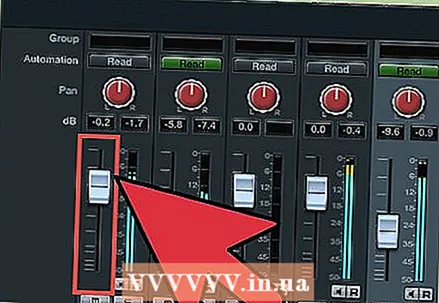 6 믹서 볼륨 페이더 위의 버튼을 클릭하여 효과 패널을 엽니다. 이제 다양한 효과를 추가하거나 이퀄라이저를 사용하여 고음 또는 저음을 추가하는 것과 같이 사운드를 향상시킬 수 있습니다.
6 믹서 볼륨 페이더 위의 버튼을 클릭하여 효과 패널을 엽니다. 이제 다양한 효과를 추가하거나 이퀄라이저를 사용하여 고음 또는 저음을 추가하는 것과 같이 사운드를 향상시킬 수 있습니다.
팁
- 미디 시퀀서의 키보드에서 직접 음을 연주하여 소리가 어떻게 나는지 들을 수 있습니다. 이것은 원하는 드럼 사운드를 검색할 때 특히 유용합니다.
경고
- 파일을 저장할 때 프로그램의 확장자를 사용하십시오. 다른 확장자는 파일을 왜곡하거나 일부 주파수를 자르는 등의 문제를 일으킬 수 있습니다.